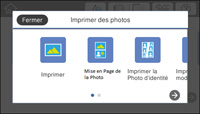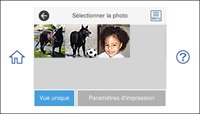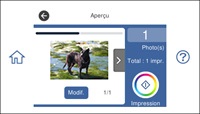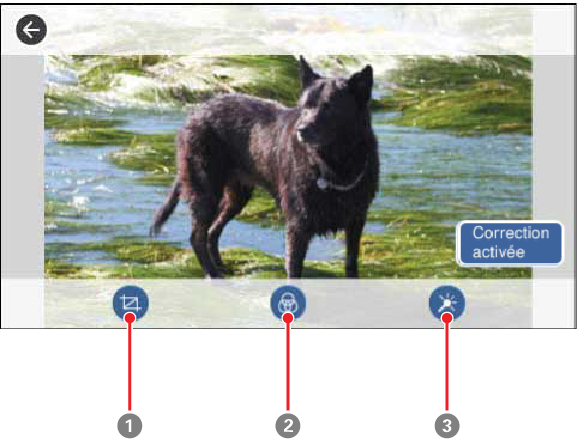Vous pouvez
choisir des photos, les afficher et les imprimer à partir de
l'écran ACL.
Remarque: Vous
pouvez aussi sélectionner Param.
> Param de base > Éco d'écran > Données
de la carte mémoire pour afficher les photos sur la carte
mémoire comme un diaporama lorsque l'écran ACL n'est pas utilisé
durant une certaine période de temps.
- Chargez du papier photo dans votre produit.
- Insérez une carte mémoire dans le logement pour cartes mémoire de votre produit.
- Appuyez sur l'icône
 d'accueil, au besoin.
Remarque: Si l'option Mode de sélection auto est activée dans le menu Fonctions Guide, sélectionnez vers l’index de la fonction lorsque l'écran d'informations s'affiche.
d'accueil, au besoin.
Remarque: Si l'option Mode de sélection auto est activée dans le menu Fonctions Guide, sélectionnez vers l’index de la fonction lorsque l'écran d'informations s'affiche. - Sélectionnez Imprimer des photos.
- Sélectionnez Imprimer et sélectionnez OK. Un écran comme celui-ci s'affiche :
-
Effectuez l'une des étapes suivantes pour sélectionner vos
photos :
- Sélectionnez les miniatures des photos que vous voulez imprimer. Le nombre de copie choisi est indiqué sur chaque photo sélectionnée.
- Sélectionnez Vue unique, choisissez la photo que vous voulez imprimer, puis appuyez sur le bouton fléché de gauche ou de droite pour faire défiler et sélectionner d'autres photos. Vous pouvez aussi sélectionner Vue en mosaïque pour retourner à l'affichage des miniatures et sélectionner des photos additionnelles.
- Pour sélectionner toutes les photos, sélectionnez l'icône du
menu
 , puis Sélect. toutes les photos.
, puis Sélect. toutes les photos.
- Sélectionnez Paramètres d'impression et sélectionnez les paramètres de papier et d'impression au besoin.
- Sélectionnez Aperçu et Imprimer. Un écran comme celui-ci s'affiche :
- Appuyez sur les boutons fléchés de gauche ou de droite pour faire défiler les photos sélectionnées, au besoin.
- Si vous devez modifier une photo,
sélectionnez Modif. Une image
comme celle-ci s'affiche :
1 Règle la zone de recadrage. Vous pouvez déplacer la zone de rognage ou modifier la taille du cadre en déplaçant les points des coins. Appuyez sur le bouton Rotation pour faire pivoter le cadre. 2 Applique un filtre sépia ou monochrome à la photo. 3 Permet de corriger les couleurs et les yeux rouges et de régler la luminosité, le contraste, la netteté et la saturation, au besoin. Remarque: Appuyez sur le bouton Correction activée pour basculer entre Correction désactivée et Correction activée. Si Correction activée est sélectionné, les corrections des couleurs effectuées sur une photo sont affichées à l'écran. Si Correction désactivée est sélectionné, les corrections des couleurs effectuées sur une photo ne sont pas affichées à l'écran, mais elles sont appliquées sur vos tirages. - Pour chaque image, sélectionnez photo(s) et modifiez le nombre de copies au besoin.
- Lorsque
vous êtes prêt à imprimer, cliquez sur l'icône Imprimer.
Remarque: Pour annuler l'impression, sélectionnez Annuler et sélectionnez Fermer pour quitter.